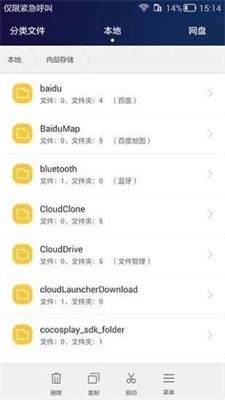
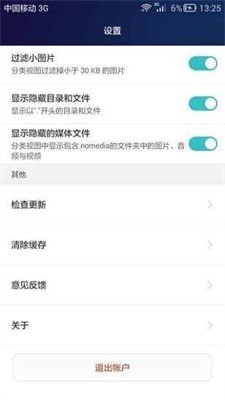
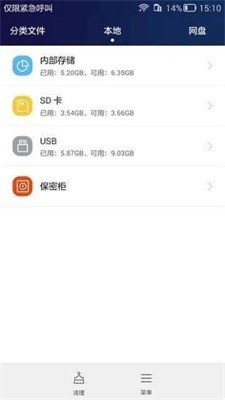
荣耀手机助手app手机端是一款非常专业且优质的智能设备管理软件,这款软件的界面设计更加简洁清爽,功能非常全面,用户可以对手机当中的各个细节进行处理,提升了自己的安全性,快速将图片或者视频文件导出,更加的方便使用。
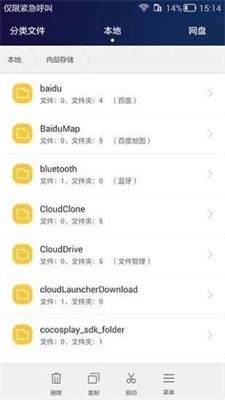
1、第一种通过本站直接下载;
2、通过电脑登录华为手机助手官网,下载并安装华为手机助手。安装完成后,电脑桌面将出现“华为手机助手”图标。
通过 USB 数据线将手机连接至电脑。在电脑上,华为手机助手将自动开启。
手机中将出现“是否允许 HiSuite 通过 HDB 连接设备?”对话框,点击“确定”。
在电脑上,点击“已授权,继续连接”。若手机中未预置华为手机助手,将自动安装后连接至电脑。
说明:
如果手机无法自动连接至电脑,点击“设置; 高级设置; 安全”或“设置; 安全和隐私 更多安全设置”,点击“允许 HiSuite 通过 HDB 连接设备”开关,允许手机通过 HDB 连接 HiSuite 管理手机,而无需打开 USB 调试模式。
1、在电脑端中点击WLAN无限连。
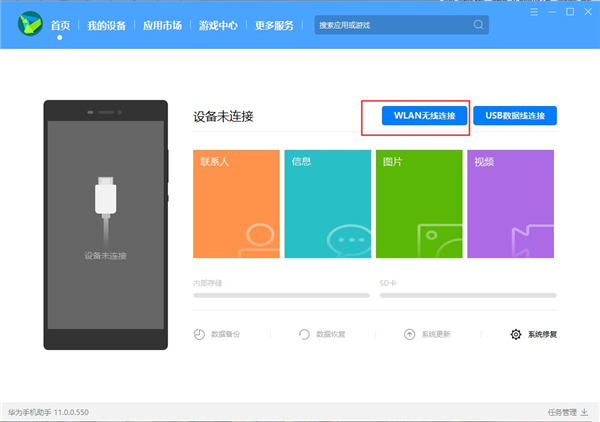
2、确保手机已接入WLAN网络,并和电脑连接至同—网络。
先在手机上打开“手机助手”查看连接验证码,再在下方输入,即可连接。
若未安装“华为手机助手”,通过USB连接电脑时将提示安装。
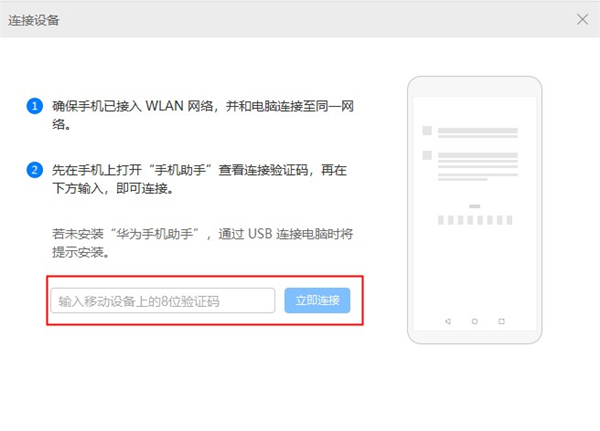
3、然后可以看到在手机端的验证码。
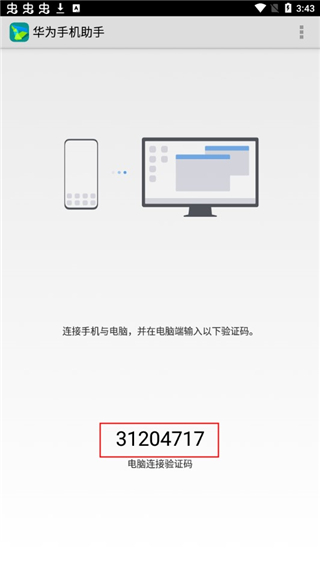
4、将手机验证码输入到电脑端中,然后点击立即连接即可。
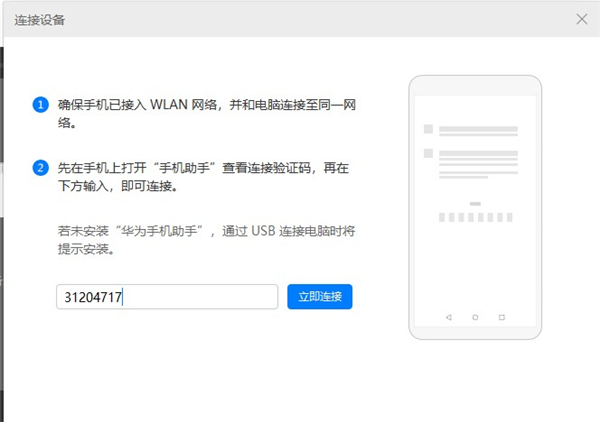
注意说明:
如果连接失败,请确保移动设备已接入WLAN网络,并且和电脑处于同一局域网。
1、点击首页"系统升级"的按钮,给出弹框,告诉用户需要上传IMEI码才能使用升级服务。同时给出同意和取消按钮。
2、点击同意,则进入到"系统升级"功能。
3、在检测界面,检测设备系统软件的最新版,点击“下一步"按钮,下载升级包。
4、下载完成,进入备份界面。
5、在备份界面,选择备份项目以及备份路径,点击“下一步”,进行备份。
6、备份完成,点击确定,进入到传输界面。
7、传输完成后提示用户正在升级,手机重启进入升级界面,能升级成功,升级后的版本与所下载版本一致。
8、如果未发现新版本,则给出当前已是最新版本的提示,点击确定关闭弹框。
1、将手机当中的所有数据内容进行加密保存,不会泄露隐私信息。
2、有效提升了手机的性能,保证系统运行的流畅度。
3、自动清除掉所有的垃圾文件,节省更多内存空间。
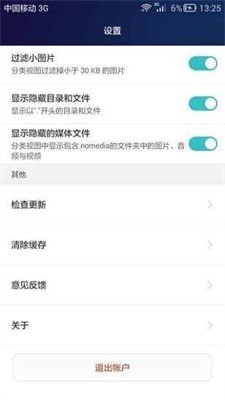
1、在线下载能够享受到超高速的下载方式,服务更有质量。
2、每天都会持续更新出不同的资源信息,用户可以找到自己所需要的内容。
3、持续优化了手机功能,快速截取动态照片。
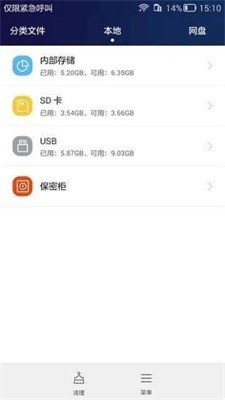
这款软件中拥有着非常详细的操作教程,让用户可以轻松地上手。让整个手机系统更加稳定流畅,能够快速清除所有的广告弹窗,给你带来最为纯净的用机环境。大家有需要的话就赶快来下载尝试一下吧。